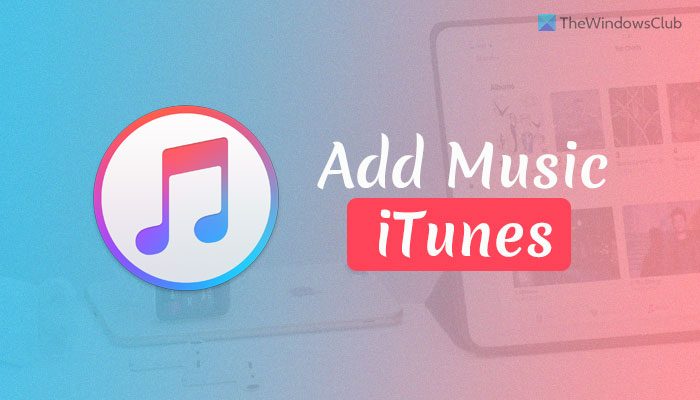Wenn du möchtest Fügen Sie Ihre eigene Musik zu iTunes unter Windows hinzu oder wollen Verwenden Sie iTunes als Musikorganisator und -player, hier ist, wie Sie das tun können. Mithilfe dieser Anleitung können Sie Musik importieren, eine Wiedergabeliste erstellen, Wiedergabelisten importieren/exportieren usw.
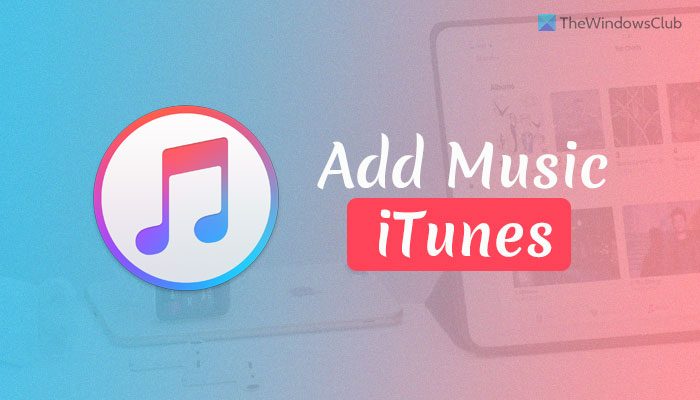
Wenn Sie ein iOS-Gerät haben und Musik auf diesem Gerät organisieren oder Dateien von Ihrem Windows-PC auf dieses Gerät übertragen möchten, ist iTunes die beste Option. Es wurde von Apple entwickelt, um Ihr Gerät auf Ihrem Windows-Computer zu verwalten. Sie können ihn jedoch auch als dedizierten Musikplayer verwenden. Wenn Sie es bereits zum Verwalten von Songs auf Ihrem iOS-Gerät verwenden, können Sie diese Funktionalität nutzen.
Bevor Sie beginnen, müssen Sie einen Ordner mit allen Titeln erstellen, die Sie in iTunes importieren möchten. Andernfalls müssen Sie jeweils einen Song auswählen, was viel Zeit in Anspruch nehmen kann.
So fügen Sie Ihre eigene Musik zu iTunes auf einem Windows-PC hinzu
Führen Sie die folgenden Schritte aus, um unter Windows 11/10 Ihre eigene Musik zu iTunes hinzuzufügen:
- Öffnen Sie iTunes auf Ihrem Computer.
- Klicken Sie auf die Datei Speisekarte.
- Wählen Datei zur Bibliothek hinzufügen.
- Wählen Sie einen Song aus, den Sie importieren möchten.
- Wähle aus Ordner zur Bibliothek hinzufügen Möglichkeit.
- Wählen Sie den Ordner mit den zu importierenden Songs.
Um mehr über diese Schritte zu erfahren, lesen Sie weiter.
Zuerst müssen Sie iTunes auf Ihrem Computer öffnen und auf klicken Datei Menü in der oberen Menüleiste sichtbar. Dann haben Sie zwei Möglichkeiten – Datei zur Bibliothek hinzufügen und Ordner zur Bibliothek hinzufügen.

Wenn Sie einen Song importieren möchten, wählen Sie die Datei zur Bibliothek hinzufügen Option und wählen Sie den Song entsprechend aus.
Wenn Sie jedoch einen Ordner mit Ihren gewünschten Songs erstellt haben und alle importieren möchten, können Sie die auswählen Ordner zur Bibliothek hinzufügen Möglichkeit.
Manchmal möchten Sie vielleicht ein paar Songs von Hunderten hören. In solchen Zeiten können Sie eine Wiedergabeliste mit Ihren Lieblingsliedern erstellen.
So erstellen Sie eine Wiedergabeliste in iTunes unter Windows
Gehen Sie folgendermaßen vor, um eine Wiedergabeliste in iTunes unter Windows zu erstellen:
- Öffnen Sie iTunes auf Ihrem Computer.
- Gehen Sie zum Lieder Tab.
- Klicken Sie mit der rechten Maustaste auf ein Lied.
- Wählen Zur Playlist hinzufügen > Neue Playlist.
- Benennen Sie die Wiedergabeliste.
- Wiederholen Sie die gleichen Schritte, aber wählen Sie die Wiedergabeliste aus.
Sehen wir uns diese Schritte im Detail an.
Zuerst müssen Sie iTunes auf Ihrem Computer öffnen. Wechseln Sie dann zu Lieder Tab auf der linken Seite und klicken Sie mit der rechten Maustaste auf einen Song, den Sie zu einer Wiedergabeliste hinzufügen möchten.
Wählen Wiedergabeliste > Neue Wiedergabeliste.

Da Sie zuvor noch keine Wiedergabeliste erstellt haben, müssen Sie diese Option auswählen. Wenn Sie jedoch in der Vergangenheit eine Wiedergabeliste erstellt haben, finden Sie den Namen der Wiedergabeliste hier.
Für den erstmaligen Benutzer ist es jedoch erforderlich, einen Namen für Ihre Wiedergabeliste einzugeben, damit Sie sie in Zukunft wiedererkennen.
Sobald Sie fertig sind, können Sie dieselben Schritte wiederholen, um der Wiedergabeliste neue Songs hinzuzufügen.
So importieren und exportieren Sie Wiedergabelisten von iTunes unter Windows
Führen Sie die folgenden Schritte aus, um Wiedergabelisten aus iTunes unter Windows zu importieren und zu exportieren:
- Öffnen Sie iTunes auf Ihrem PC.
- Klicken Sie auf die Datei Möglichkeit.
- Auswählen Bibliothek > Wiedergabeliste exportieren.
- Wählen Sie einen Ort > klicken Sie auf Speichern Taste.
- Wählen Bibliothek > Wiedergabeliste importieren.
- Wählen Sie die Wiedergabeliste > klicken Sie auf Offen Taste.
Lassen Sie uns mehr über diese Schritte erfahren.
Zuerst müssen Sie iTunes auf Ihrem PC öffnen und auf klicken Datei Menü in der oberen Menüleiste. Klicken Sie dann auf die Bücherei Möglichkeit.
Hier finden Sie zwei Möglichkeiten – Wiedergabeliste importieren und Wiedergabeliste exportieren. Wenn Sie die Wiedergabeliste aus iTunes exportieren möchten, müssen Sie die auswählen Wiedergabeliste exportieren Möglichkeit. Wählen Sie dann einen Speicherort aus, an dem Sie speichern möchten, und klicken Sie auf Speichern Taste.

Wenn Sie hingegen bereits eine Wiedergabeliste haben und diese in iTunes importieren möchten, können Sie auf die klicken Wiedergabeliste importieren Option, wählen Sie die Wiedergabeliste aus und klicken Sie auf Offen Taste.
Zu Ihrer Information: Wenn Sie eine Wiedergabeliste von einem Computer auf einen anderen migrieren möchten, müssen Sie auch alle Titel kopieren. Andernfalls können Sie die Wiedergabeliste möglicherweise nicht auf dem neuen Computer importieren.
Wie füge ich Songs zur iTunes-Mediathek hinzu?
Um Songs zur iTunes-Mediathek hinzuzufügen, müssen Sie die oben genannten Schritte ausführen. Öffnen Sie zuerst iTunes auf Ihrem Windows-PC, gehen Sie zu Datei > Datei zur Bibliothek hinzufügen, oder Ordner zur Bibliothek hinzufügen. Wählen Sie dann das Lied oder den Musikordner entsprechend der ausgewählten Option aus. Sobald Sie fertig sind, finden Sie alle Ihre Inhalte in der Lieder Registerkarte auf der linken Seite sichtbar.
Warum lässt iTunes mich keine Musik zu meiner Mediathek hinzufügen?
Obwohl es keine Begrenzung für das Hinzufügen von Musik zu Ihrer Mediathek in iTunes gibt, könnten einige Störungen Sie daran hindern. In solchen Situationen können Sie den Musikordner zuerst umbenennen, um zu prüfen, ob das Problem dadurch behoben wird oder nicht. Wenn nicht, wird empfohlen, iTunes zu deinstallieren und neu zu installieren.
Das ist alles! Hoffe, diese Anleitung hat geholfen.
Lesen: iTunes funktioniert nicht auf Windows-PCs.